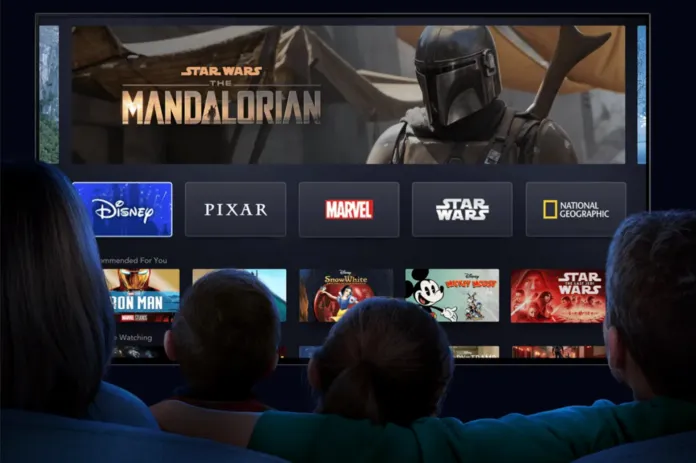Disney Plus heeft in een vrij korte periode bewezen een geweldige streamingdienst te zijn met veel echt interessante inhoud. Om die reden is een Disney Plus abonnement zeker het proberen waard. Maar is het mogelijk om deze dienst te installeren en te gebruiken op Hisense Smart TV Disney content online? Het hangt eigenlijk af van het model van uw TV.
Tegenwoordig heeft Hisense het grootste marktaandeel voor lcd-tv’s in het noorden veroverd en heeft het zijn OS-varianten herzien om aan de huidige wensen van de consument te voldoen. Het resultaat was een upgrade naar Roku OS en Android TV OS-varianten.
Voorheen bood Hisense zijn unieke VIDAA OS aan op de A60-serie, maar is overgestapt op moderne, zeer gewilde besturingssystemen. VIDAA bood de Disney Plus-app niet aan. U kunt de Disney Plus-app echter nog steeds installeren op oudere modellen. In dit artikel worden beide manieren besproken om Disney Plus op oude en nieuwe Hisense-tv’s te installeren.
Hoe Disney Plus te installeren op Hisense Android TV OS model
Hisense Android TV biedt u de mogelijkheid om de Disney Plus app te downloaden en te gebruiken. Hier is hoe het te installeren, volg gewoon deze stappen:
- Selecteer en open “Apps” in het linkermenu;
- Kies “Get more apps” bovenaan;
- Zoek “Disney Plus” en klik op “OK” op de afstandsbediening. U kunt ook de optie “Zoeken” rechtsbovenin gebruiken;
- Klik op de knop “Downloaden”;
- Klik daarna op “Openen” om de Disney Plus app te starten. Je kunt hem ook starten vanuit het “Home” scherm.
Hoe Disney Plus te installeren op Hisense Roku OS model
Als u de Disney Plus-app op het Hisense Roku OS-model wilt installeren, moet u de volgende stappen volgen:
- Druk op de knop “Home” op uw Hisense-afstandsbediening;
- Druk op de rechter navigatieknop op de afstandsbediening om geïnstalleerde apps, ingangen en meer te bekijken;
- Scroll naar beneden en klik op “Kanaal toevoegen“;
- Zoek “Disney”, selecteer het en klik op “Installeren”.
Hoe Disney Plus te installeren op Hisense VIDAA OS model
Oudere Hisense-tv’s (2019 en eerder) gebruiken het VIDAA OS, dat niet rechtstreeks met Disney Plus werkt. Je hebt twee manieren om Disney Plus te gebruiken op Hisense-tv’s met het VIDAA OS.
De eerste manier is om streamingapparaten van derden te gebruiken, zoals Roku, Amazon Fire TV Stick, Apple TV, Chromecast, enz. Hoe dan ook, je moet geabonneerd zijn op Disney Plus. Dus, hoe het te gebruiken:
- Sluit uw streamingapparaat van derden aan op een HDMI-poort van uw Hisense-tv;
- Zet de TV aan en stel de juiste ingang in voor het streaming-apparaat;
- Volg de instructies van de fabrikant voor de installatie van het streaming-apparaat;
- Ga naar de apps sectie en installeer Disney Plus.
De tweede optie is om uw PC, smartphone of tablet te gebruiken als spiegel voor Hisense VIDAA. Hisense VIDAA OS bevat een spiegeling app bekend als Screen Mirror. Aangezien de Google Play Store deze app ook heeft, is het logisch dat ze beide samenwerken om uw telefoon of tablet te spiegelen op uw Hisense VIDAA OS TV. Installeer gewoon de app op beide apparaten en u kunt beginnen met het spiegelen van Disney Plus op uw Hisense TV.
Het is enigszins moeilijk om het scherm van een iOS-apparaat te spiegelen. Om dit te doen, heb je een HDMI-naar-Lightning-kabeladapter nodig. Sluit je iPad of iPhone aan op de adapter en sluit het geheel aan op de tv met een standaard HDMI-kabel. Selecteer vervolgens de juiste ingangsbron op je tv, en je bent klaar. Start vanaf daar Disney Plus en spiegel het op de tv.
U kunt Disney Plus ook bekijken vanaf uw spelconsoles zoals Xbox of PlayStation 4 of 5. Download de Disney Plus-app op je console, meld je aan en je bent klaar om te genieten van de Disney-content.